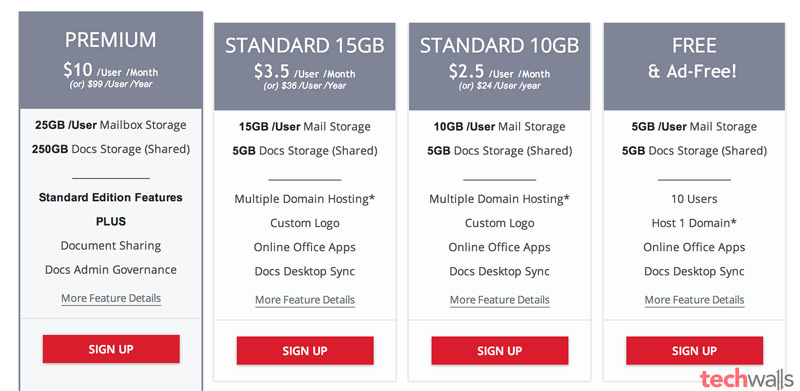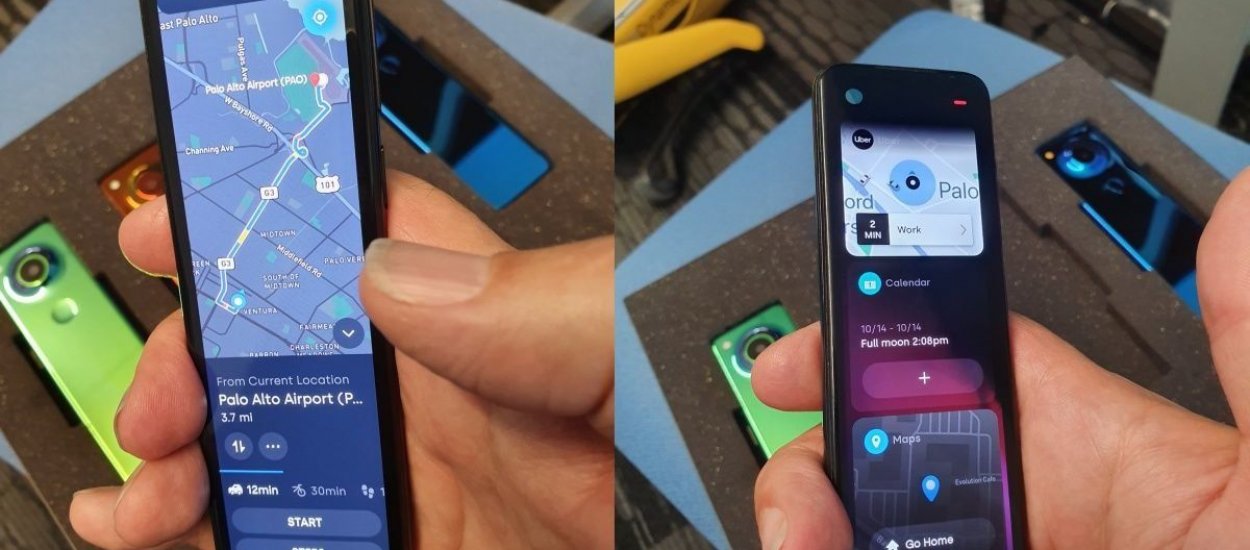U weet waarschijnlijk dat zowel Google als Microsoft de ondersteuning hebben beëindigd voor het maken van gratis aangepaste domein-e-mail en het gebruik van hun services om e-mailadressen te beheren. Dit is slecht nieuws voor webmasters en startups, omdat we soms gewoon een aangepast e-mailadres voor één gebruiker moeten maken.
Gelukkig is Zoho een van de weinige betrouwbare diensten die de dienst gratis aanbiedt. Er zijn enkele beperkingen, zoals 5 GB e-mailopslag per gebruiker, 5 GB gedeelde Docs-opslag, 10 gebruikers en 1 hostingdomein, maar voor de meesten van ons is het nog steeds meer dan genoeg. Als u op zoek bent naar een gratis oplossing, raad ik de Zoho-service ten zeerste aan. U kunt de onderstaande eenvoudige stappen volgen om uw persoonlijke e-mail in te stellen.
1. Aanmelden
U kunt zich hier aanmelden voor een Zoho Mail-account. Ze bieden 4 verschillende pakketten aan. Ik raad u aan eerst de gratis optie te proberen en vervolgens te upgraden naar betaalde pakketten of Google Apps of Outlook wanneer uw bedrijf moet uitbreiden.
2. Stel uw domein-e-mailadres in
Ga je gang en stel je domein in deze stap in. U kunt eenvoudig uw bestaande domein toevoegen, omdat de optie om een domein te kopen alleen beschikbaar is voor betaalde abonnementen.
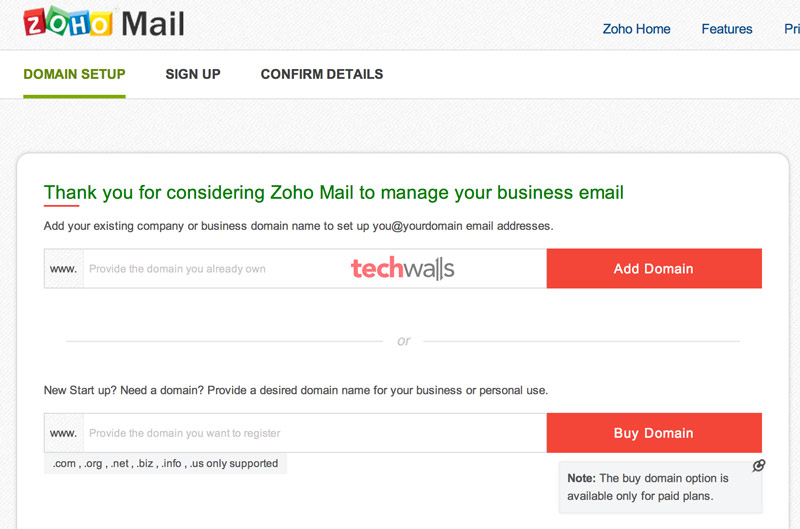
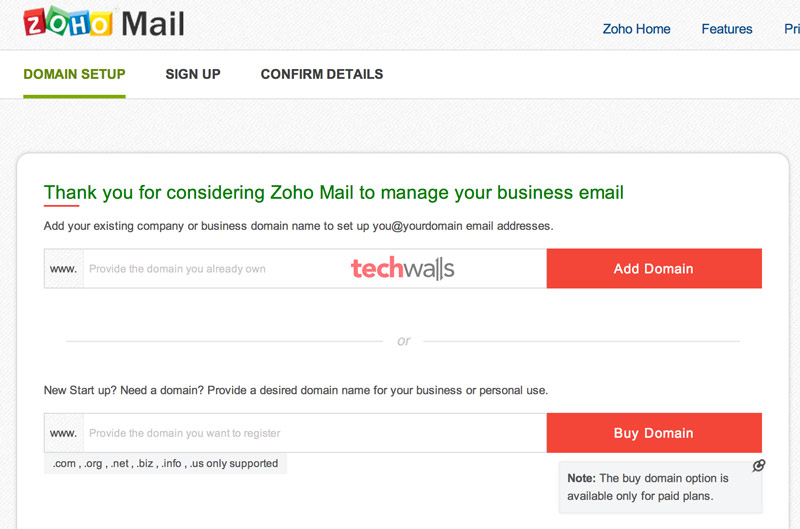
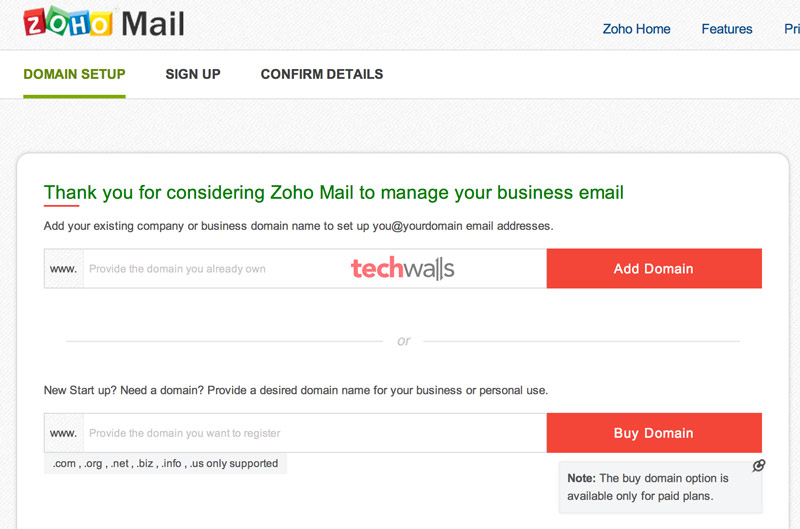
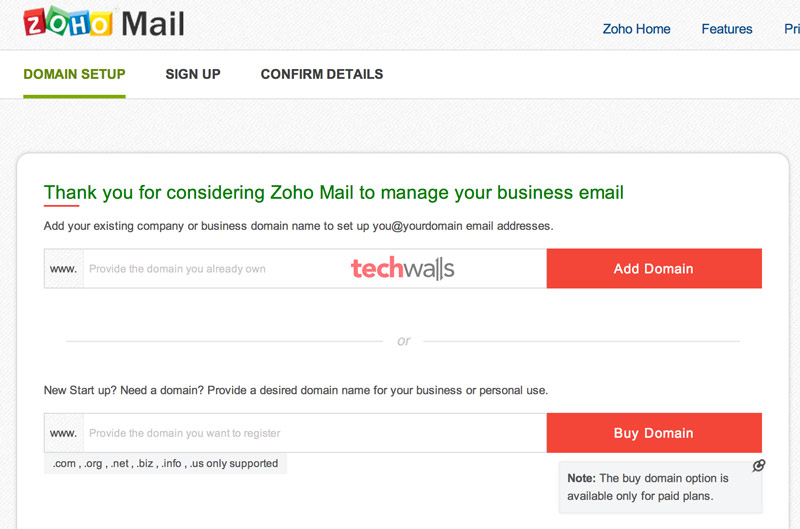
Vul uw accountgegevens in.
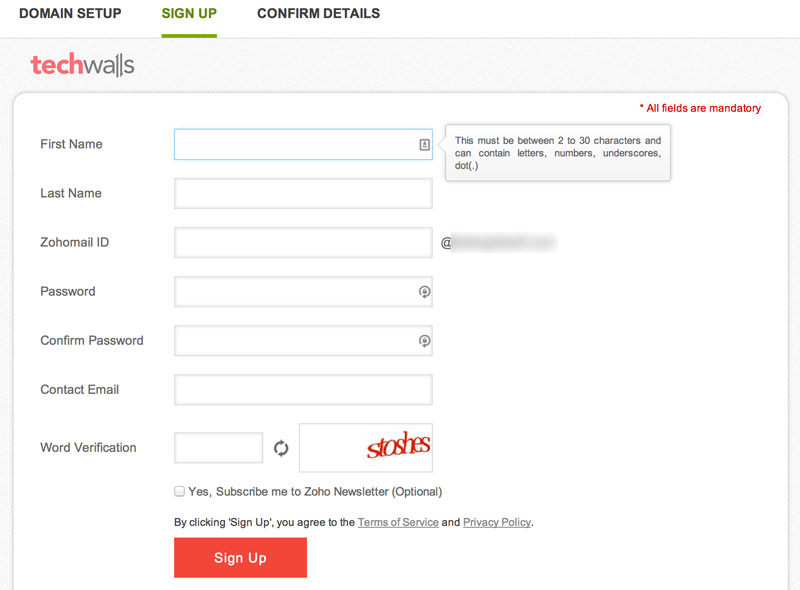
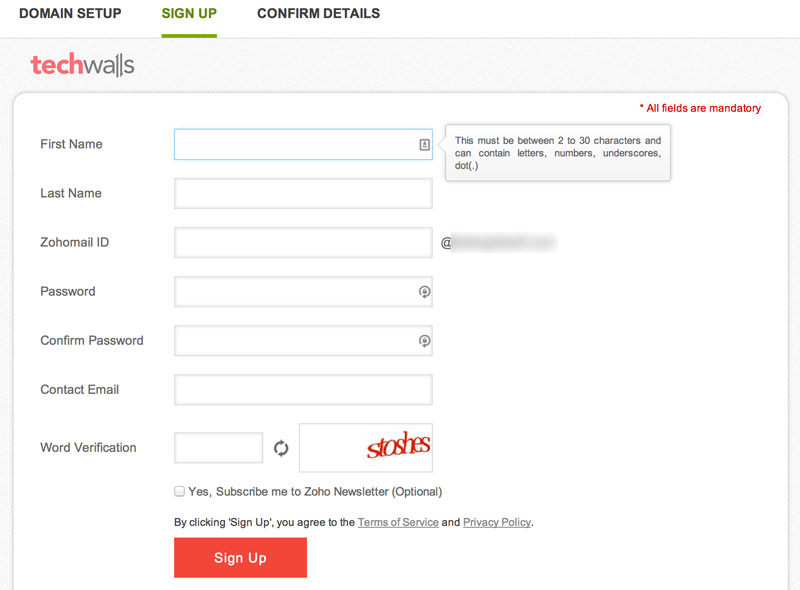
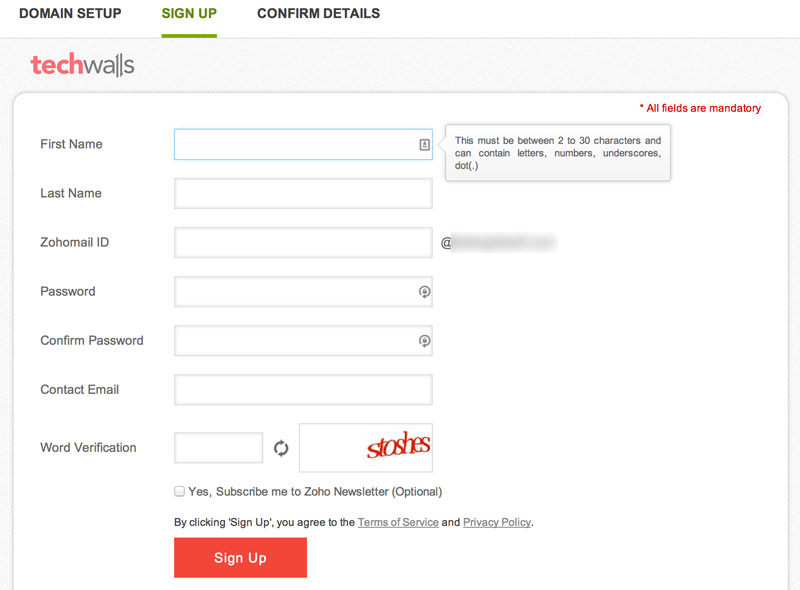
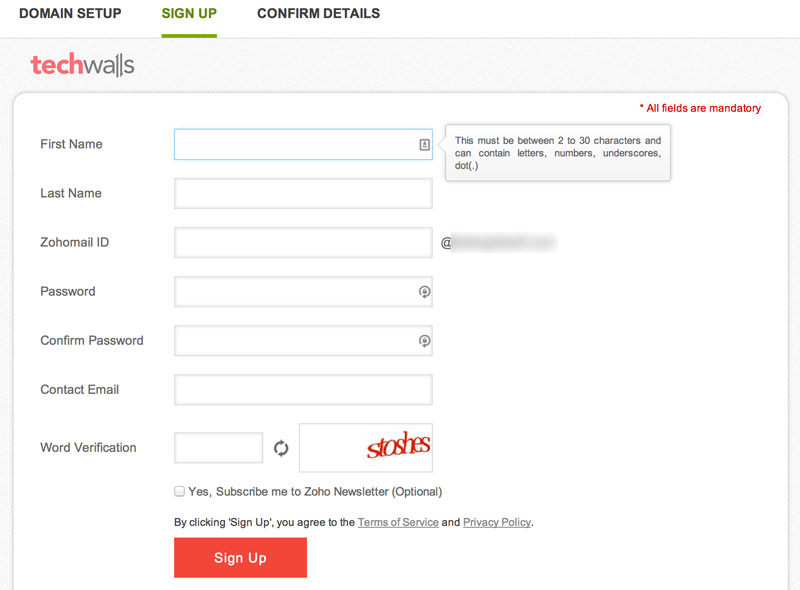
Bevestig uw accountgegevens en klik op “” om door te gaan.
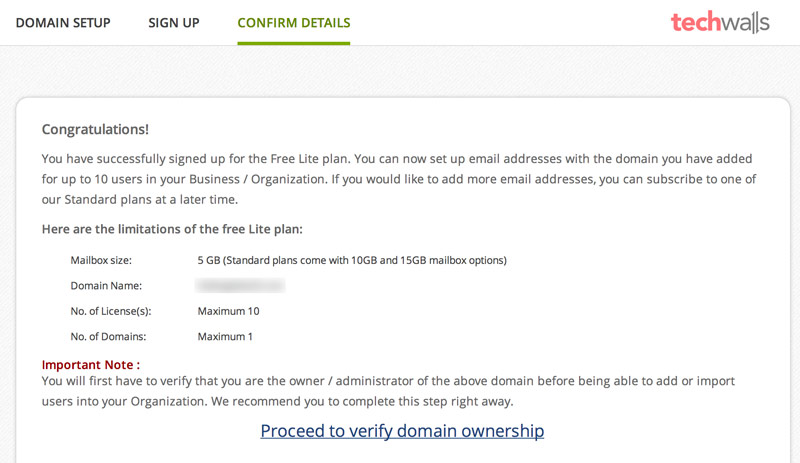
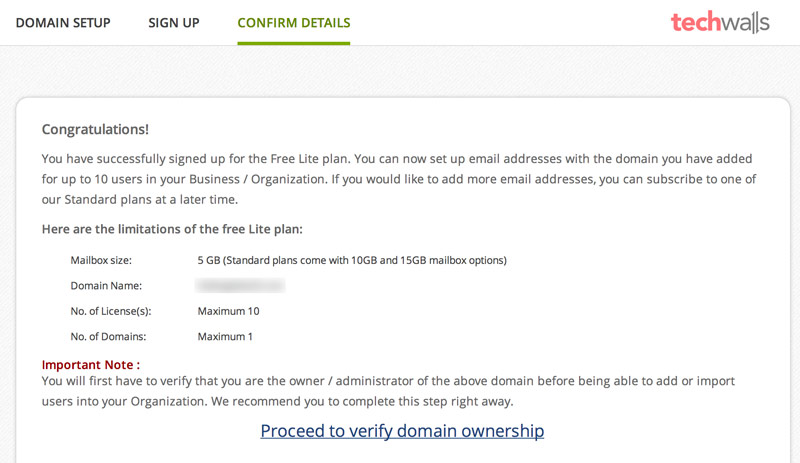
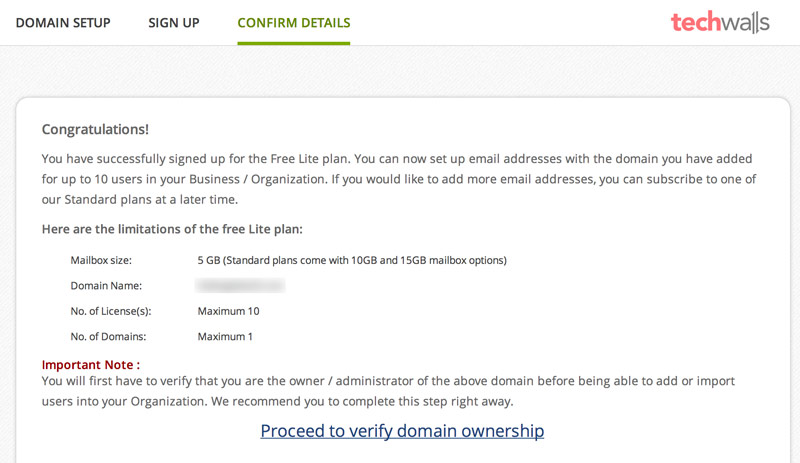
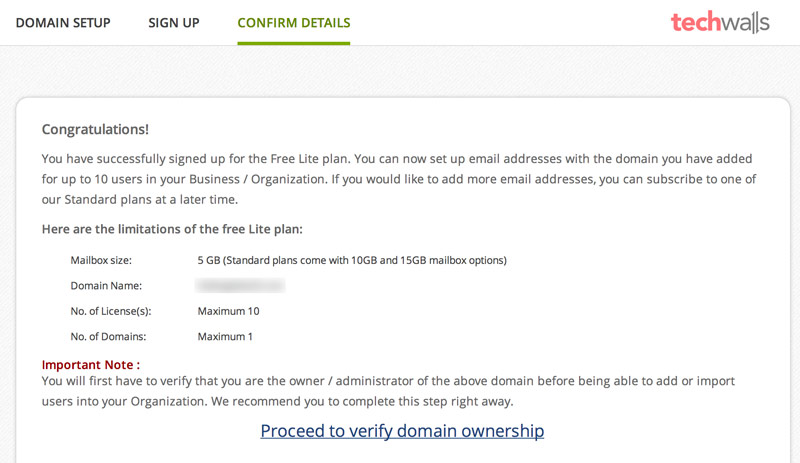
U kunt uw domein eenvoudig verifiëren met een van de drie methoden: een CNAME-record toevoegen, een TXT-record toevoegen of een HTML-bestand uploaden naar uw site.
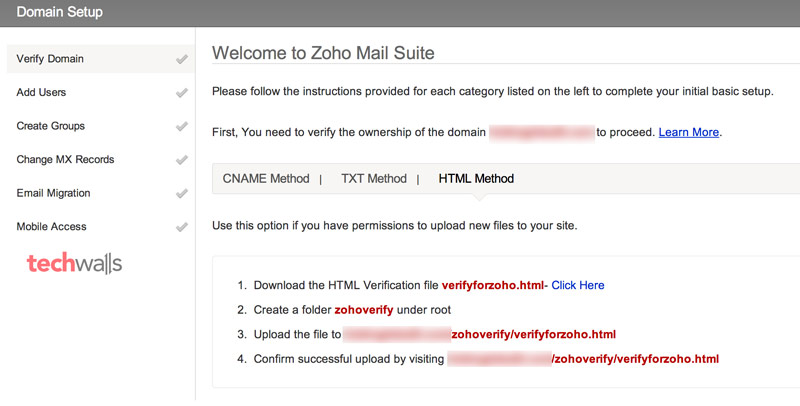
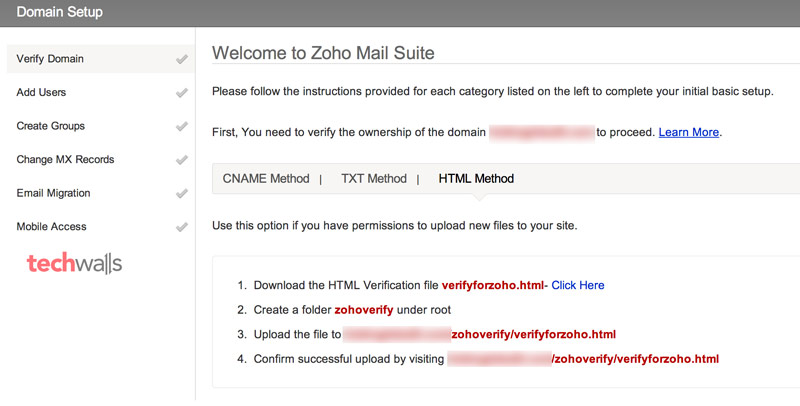
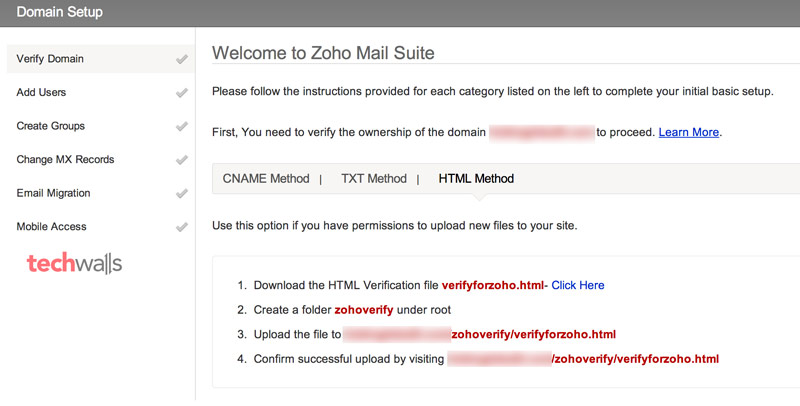
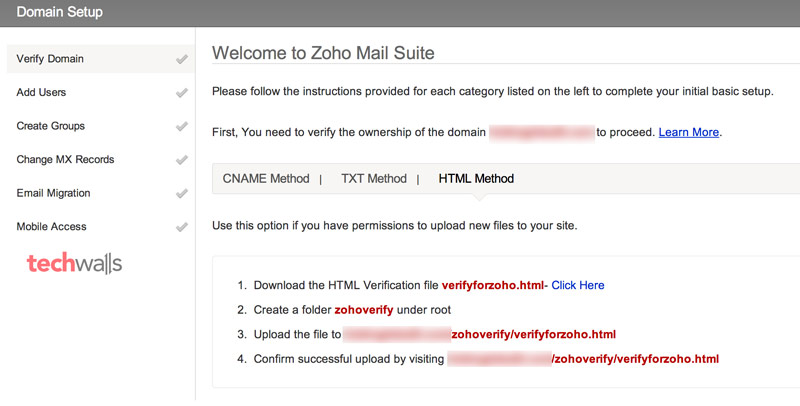
Na verificatie kunt u uw gebruikersnaam invoeren, dit is het e-mailaccount van de beheerder.




In de volgende stap moet u enkele nieuwe MX-records toevoegen. Dit is de belangrijkste stap en u moet de instructies strikt volgen om met succes e-mails te kunnen verzenden of ontvangen. Klik nu op “”
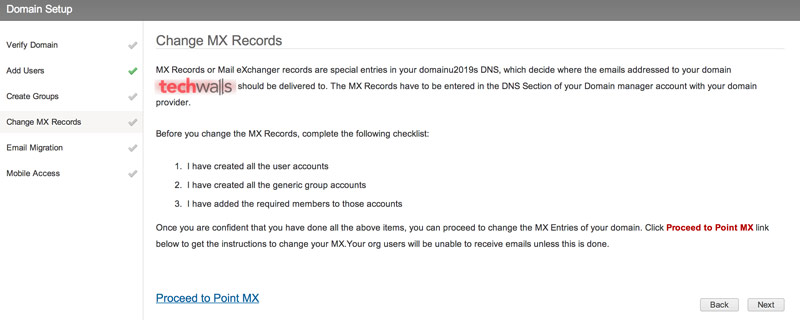
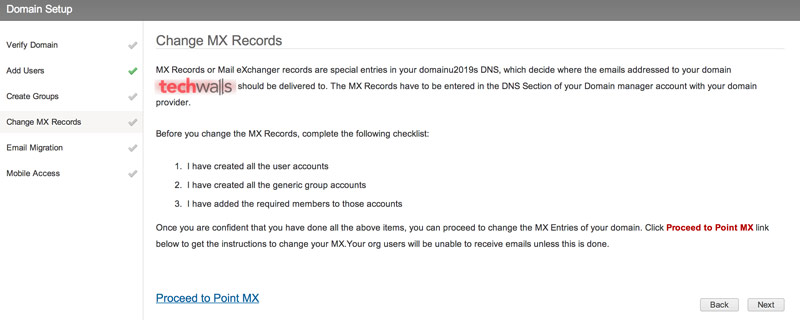
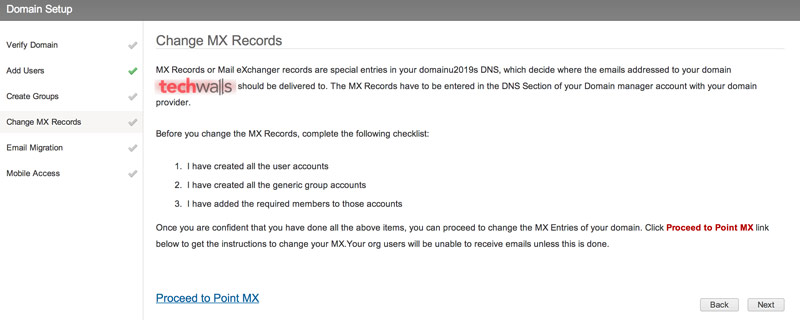
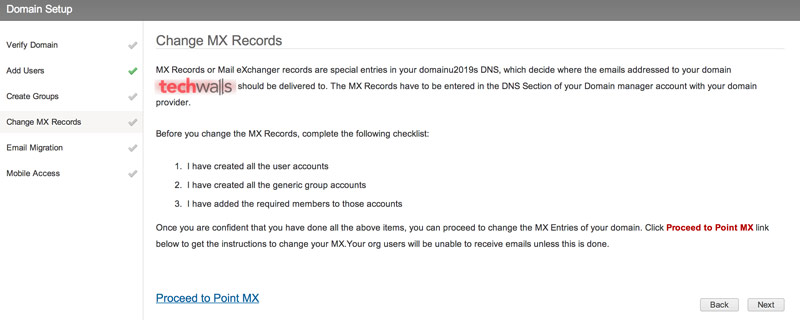
U ziet de MX-records die u moet wijzigen op uw server. U kunt op de vervolgkeuzelijst onderaan klikken om gedetailleerde instructies voor uw hostingprovider te zien.
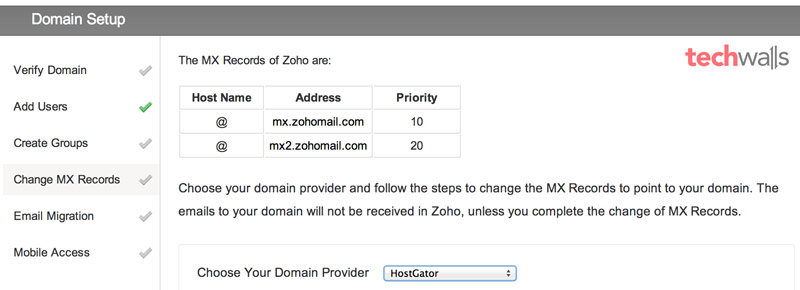
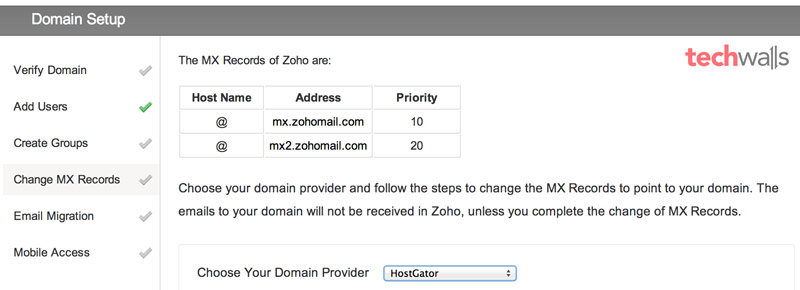
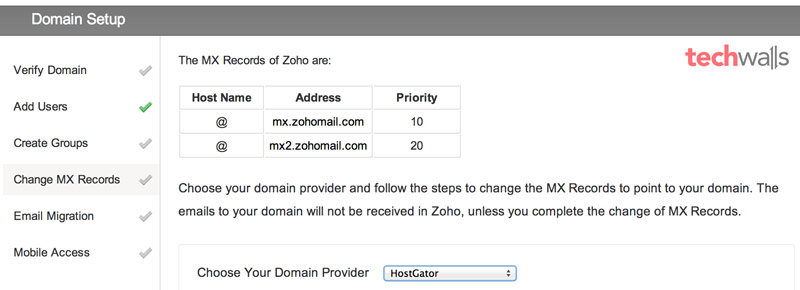
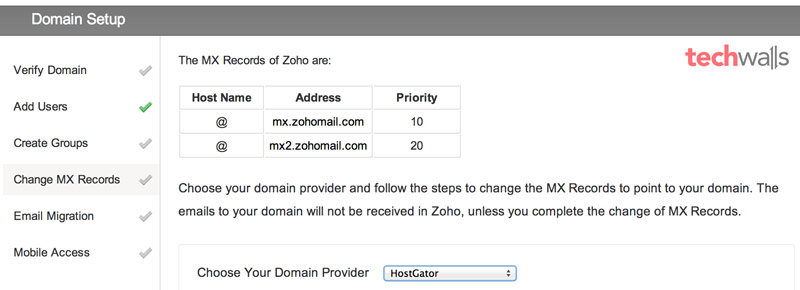
Aangezien ik DigitalOcean gebruik, kan ik eenvoudig de nieuwe MX-records toevoegen door naar mijn dashboard te gaan en DNS te kiezen om mijn domein te bewerken. Vervolgens heb ik de twee MX-records toegevoegd zoals hierboven weergegeven. Zorg ervoor dat u een volgpunt toevoegt aan het einde van die adressen. In deze stap moet u ook een SPF-record (Sender Policy Framework) toevoegen om te bepalen welke mailserver geautoriseerd is om e-mail op uw domein te verzenden. U hoeft alleen maar een TXT-record toe te voegen met de volgende “waarde: v = spf1 mx include: zoho.com ~ all”. Houd er rekening mee dat citaten moeten worden opgenomen.
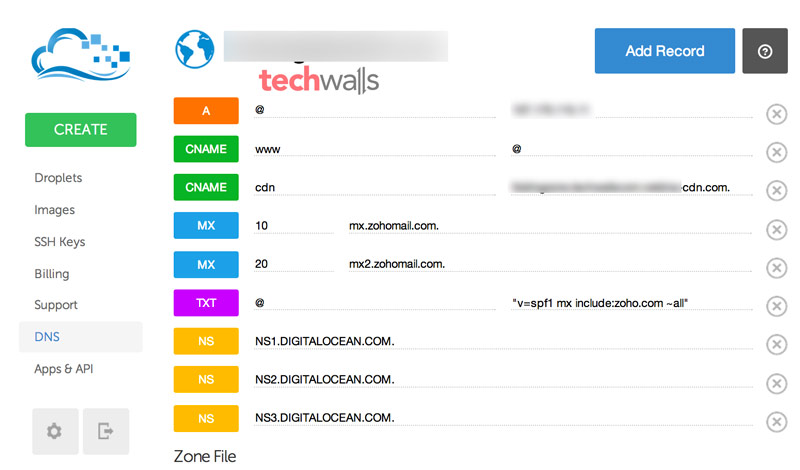
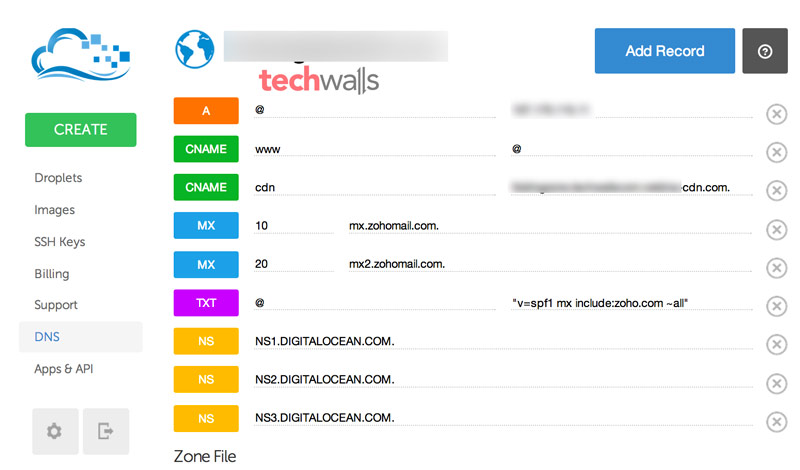
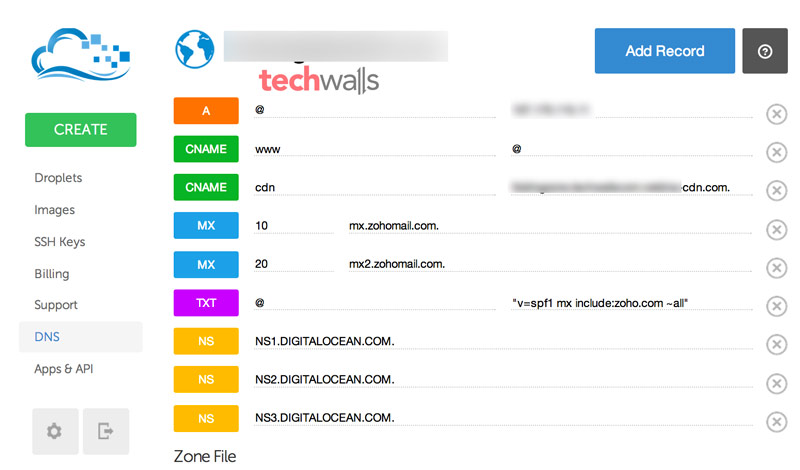
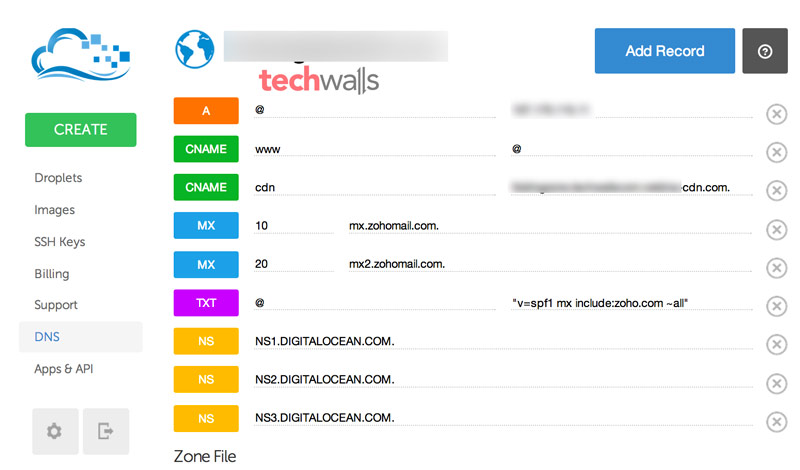
Je bent bijna klaar. De volgende stap is het migreren van uw e-mail vanaf uw bestaande server. U kunt deze stap overslaan als u uw oude e-mails niet meer nodig heeft of als u een nieuw aangepast e-mailadres op uw domein aanmaakt.
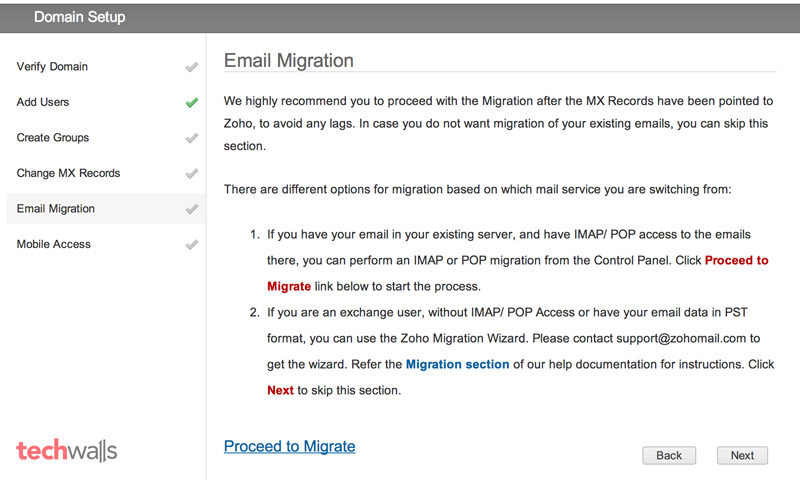
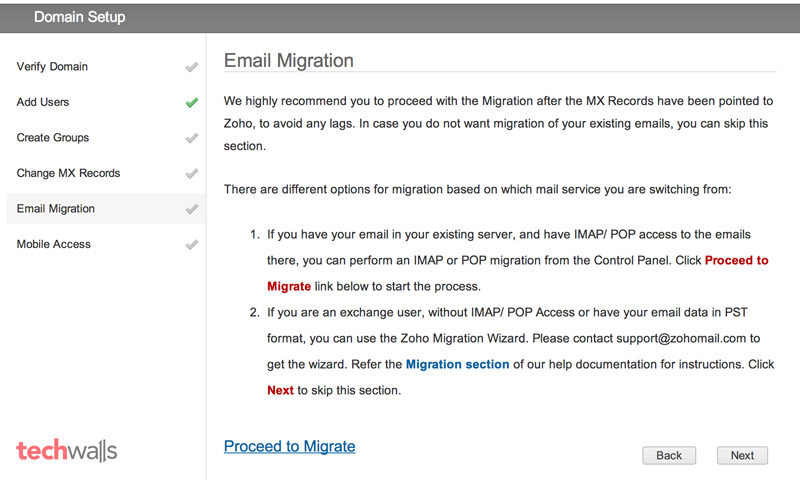
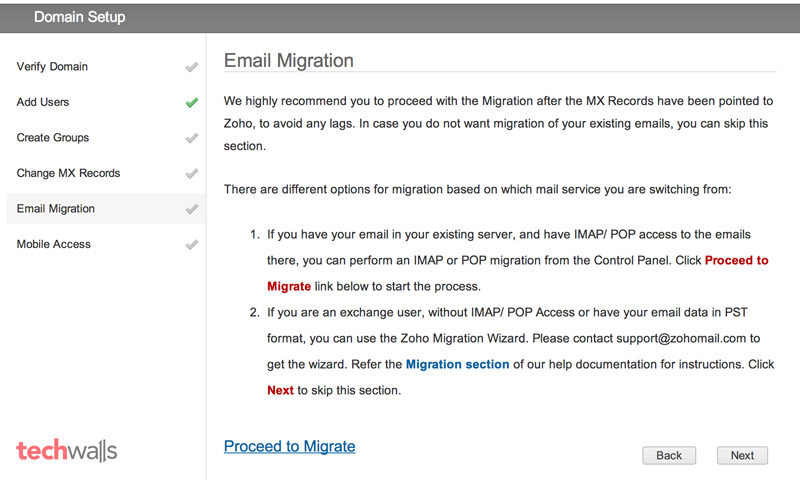
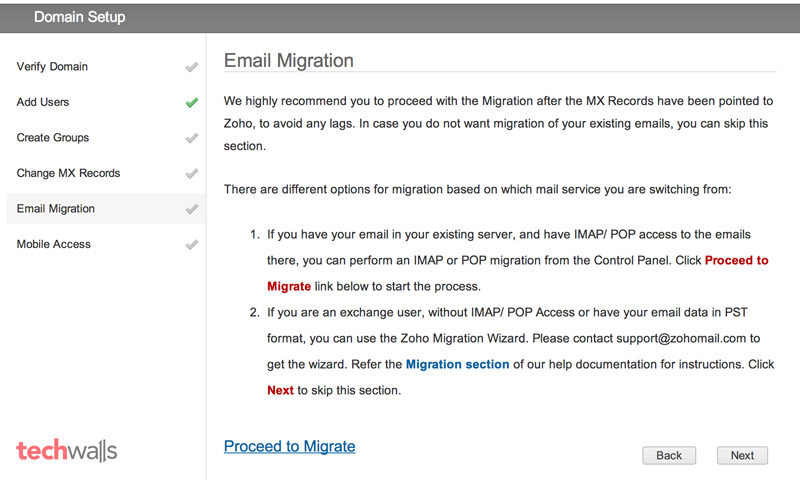
U wordt doorverwezen naar uw accountcontrolepaneel waar u gebruikers, groepen, toegang tot verschillende services, enz.
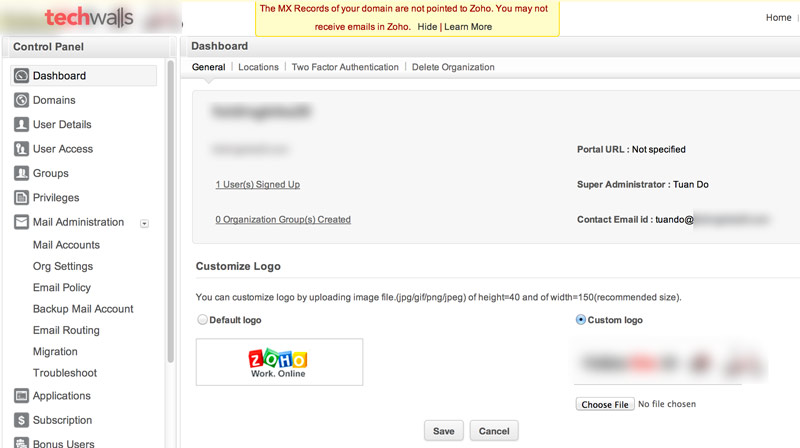
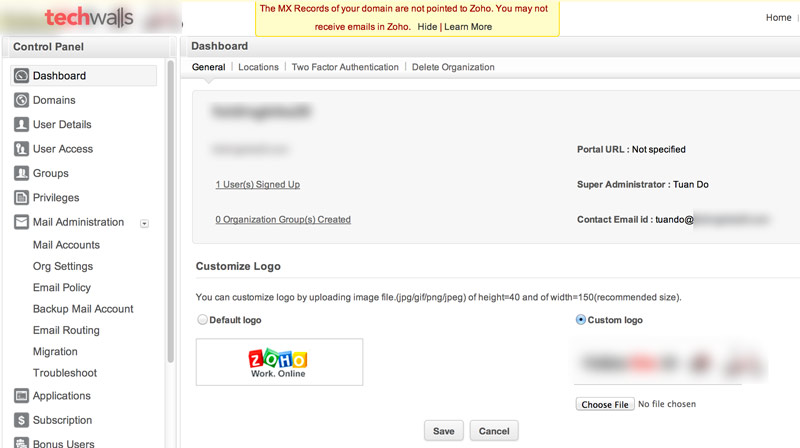
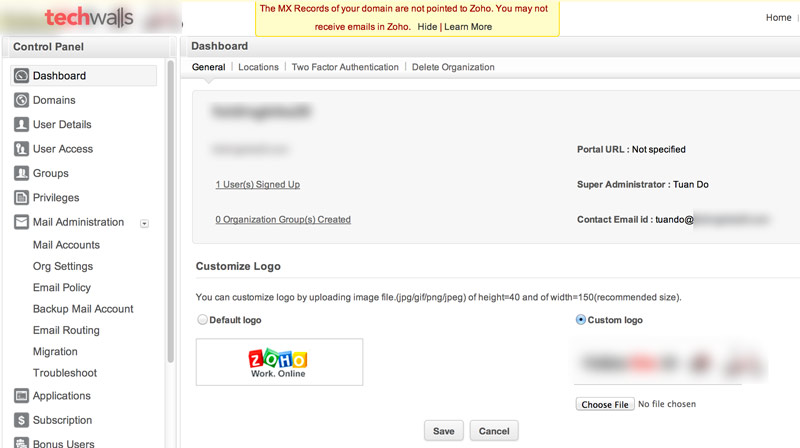
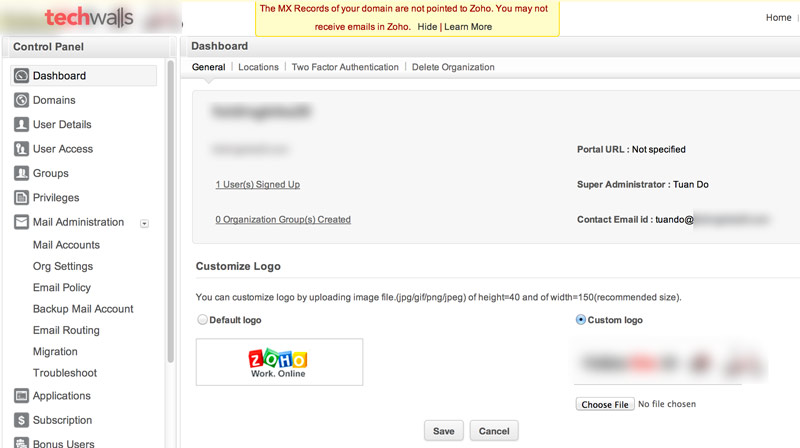
Nu moet u een paar uur wachten voordat de MX-records zijn verspreid. U kunt dan hier beginnen met het testen van de Zoho Mail-webinterface of de mobiele app installeren voor gebruik op uw smartphone.
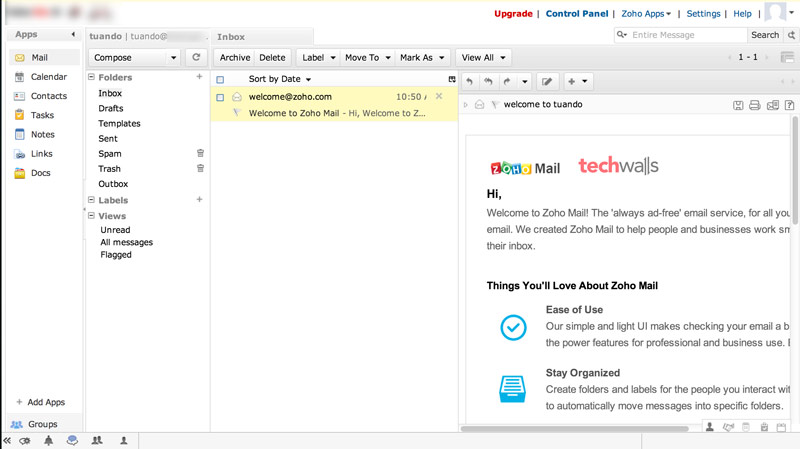
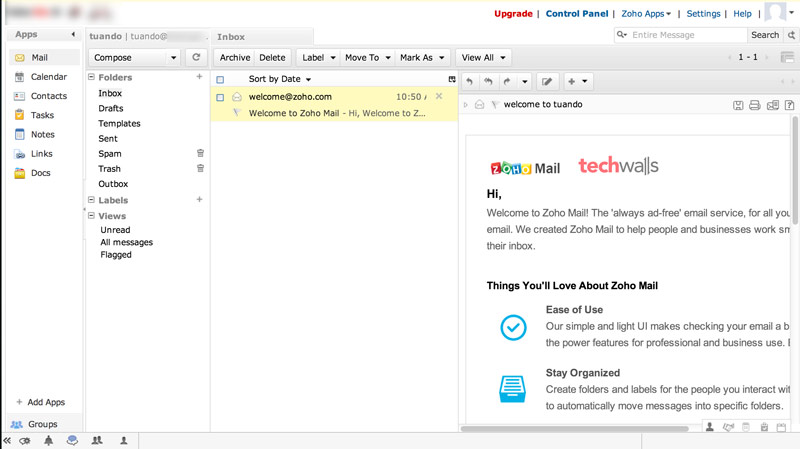
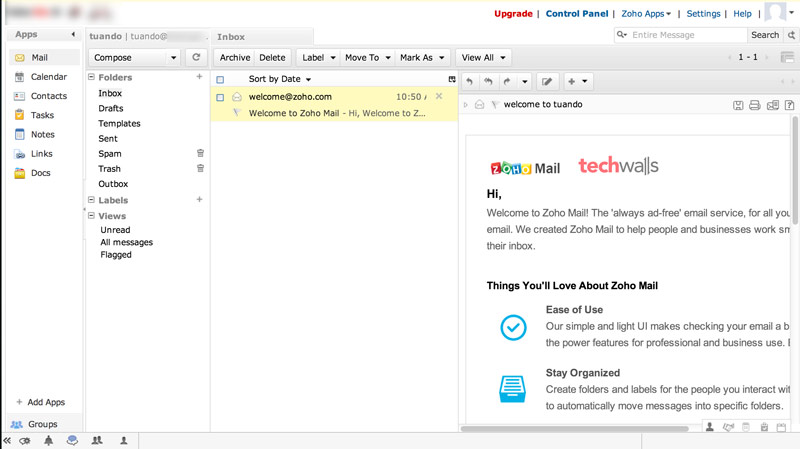
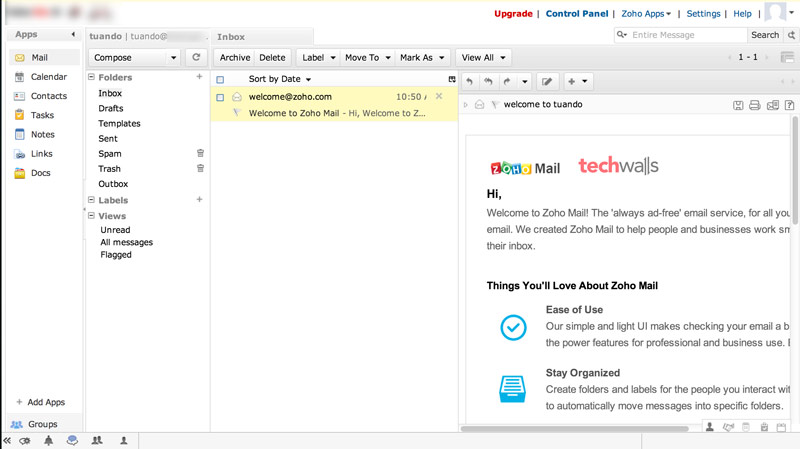
Als u uw e-mails liever wilt openen in e-mailclients zoals Mozilla Thunderbird of Microsoft Outlook, kunt u dit eenvoudig instellen omdat Zoho zowel IMAP als POP ondersteunt. Zorg ervoor dat u deze opties inschakelt in de instellingen van uw Zoho Mail-account (Instellingen -> Mail -> E-mail doorsturen en POP/IMAP). Daarna kunt u uw e-mailclient als volgt configureren:
POPULAIR:
Inkomende serverconfiguratie:
Naam inkomende server: pop.zoho.com
Haven: 995
SSL vereisen: Ja
Instellingen uitgaande server:
Naam uitgaande server: smtp.zoho.com
Haven: 465, SSL
Haven: 587, TLS
Verificatie vereist: Ja
IMAP:
Inkomende serverconfiguratie:
Naam inkomende server: imap.zoho.com
Haven: 993
SSL vereisen: Ja
Instellingen uitgaande server:
Naam uitgaande server: smtp.zoho.com
Haven: 465 met SSL
Haven: 587 met TLS
Verificatie vereist: Ja
Dat is alles. Nu kunt u gratis uw domein-e-mailadres gebruiken. Laat hieronder een reactie achter als u problemen heeft met het instellen van uw Zoho Mail-account.